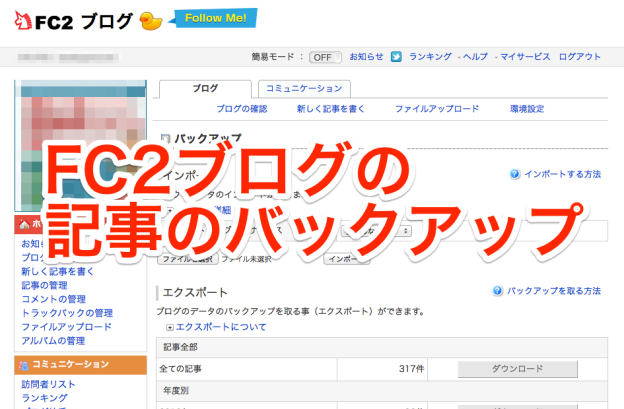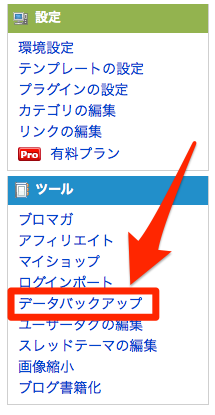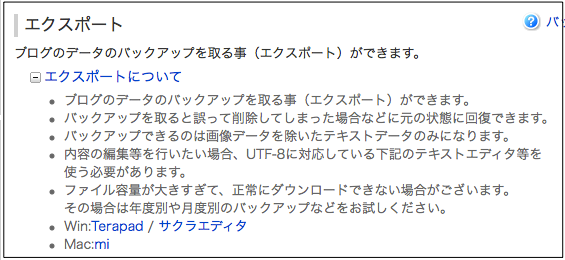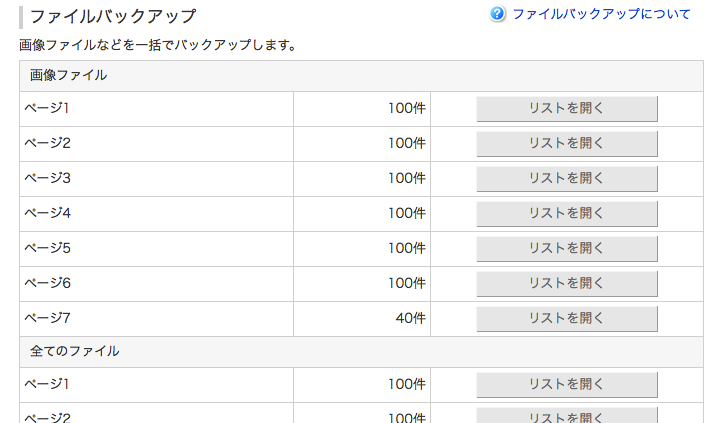以前から、無料ブログサービスのFC2ブログも利用しています。
そちらのブログは更新頻度がかなり落ちてしまい、ちょっと放置気味なんですが、そこに書いた記事はそれなりに大切なコンテンツなので、バックアップはとっておこうと思います。
で、FC2ブログの記事のバックアップはどうやるの?
FC2ブログ記事のバックアップ
バックアップはFC2ブログの管理画面から行います。
左側のメニューの下にある「ツール」の項目内の「データバックアップ」をクリックして表示された画面で操作します。
バックアップの画面にある「エクスポート」で、バックアップを取ることができますね。
バックアップは、全ての記事・年度別・月度別・カテゴリ別・ユーザータグ別を指定してできるのですが、今回はもちろんブログ全体のバックアップをしたいので「全ての記事」ですね。
横の「ダウンロード」ボタンをクリックすればOK。
そのブログの記事は317件しかないというのもあるのですが、ダウンロードはあっという間です。
ファイルは「.txt」形式で保存されます。
「+エクスポートについて」というテキストをクリックすると、注意事項が書かれているので、目を通しておくといいかもしれません。
以上で、記事のバックアップは終了ですが、あくまでこれは記事(テキストデータ)のみのバックアップですね。
※FC2ブログのヘルプの記事はこちらです。
→FC2ヘルプ | FC2ブログ | 記事・ファイルのバックアップ
FC2ブログのファイルバックアップ(未確認)
記事のバックアップと同じ画面の下側には、「ファイルバックアップ」の操作もできます。
ただし、ブログ用にアップロードしたファイルは、全てを一括してダウンロードすることができないようです。
「ファイルバックアップ」の項目では、アップロードされたファイルを1ページに100件までまとめて表示させます。リストを開いて必要なファイルを、PC上に「名前を付けて保存」することができます。
また、巡集やGetHTMLなどの自動巡回ソフトを使えば、更に効率的にダウンロードできます。
URLリストをクリップボードにコピーし、巡回ソフトの取得URLリストに貼り付けて実行して下さい。※InternetExplorer系のブラウザでは、
[ファイル]→[名前を付けて保存]→[Webページ、完全保存]で画像ファイルの一括保存ができます。
FC2ヘルプ | FC2ブログ | 記事・ファイルのバックアップ
「画像ファイル」項目から「リストを開く」ボタンをクリックすると、ブラウザ上に画像が表示され、「全てのファイル」項目から「リストを開く」ボタンをクリックすると、ブラウザ上に画像のURL一覧が表示されます。
これは結局、まとめて100件表示されているというだけで、ファイルの保存には1件ずつということか?
まだ、画像の保存までは考えてないのですが、実行にあたっては、ソフトが必要ですね。
すいません、そこまでは未確認で、上記のヘルプの引用には、IEについての記載もありますが、IEは使用してないので、そちらも未確認です。
以上、画像ファイルについては、ちょっと中途半端になりましたが、何かあってからでは遅いので、バックアップはきちんとしておいたほうがいいですね。特に、無料ブログの場合は。